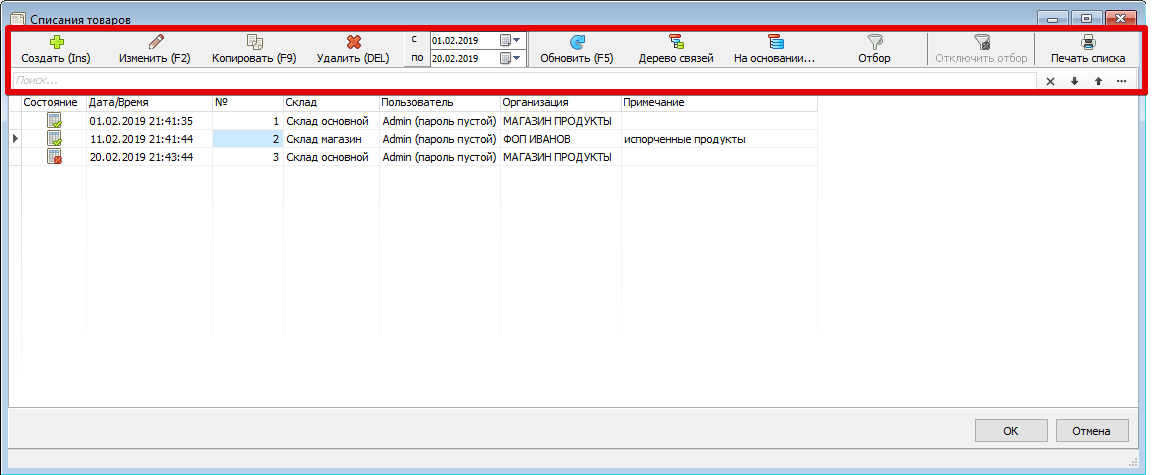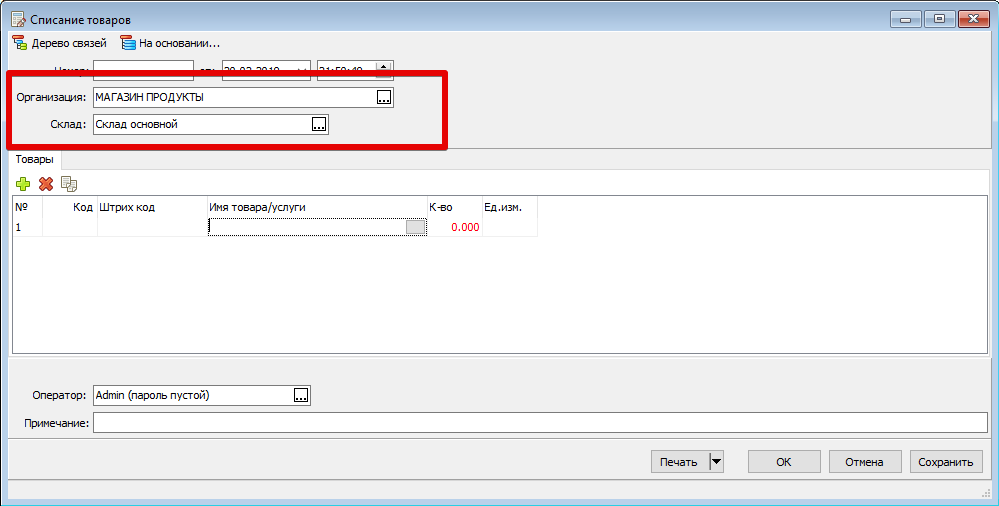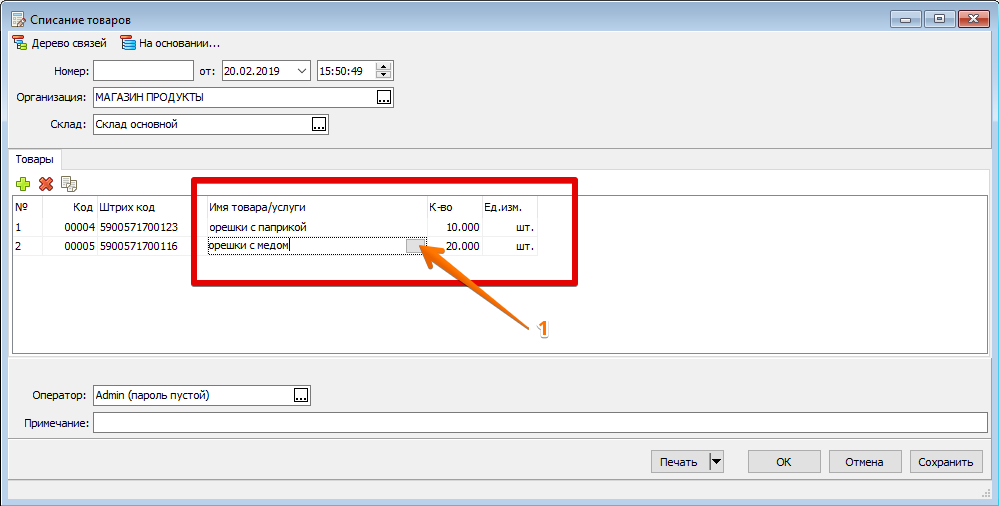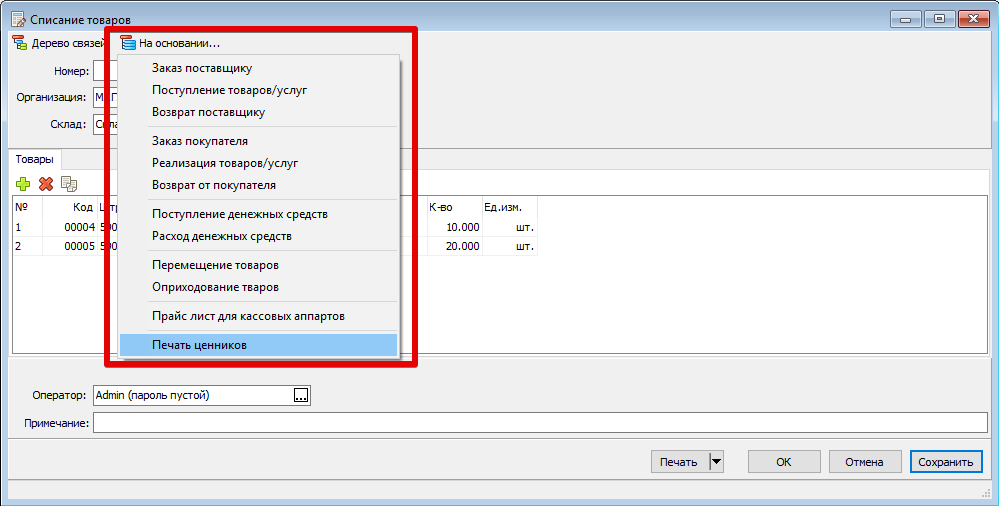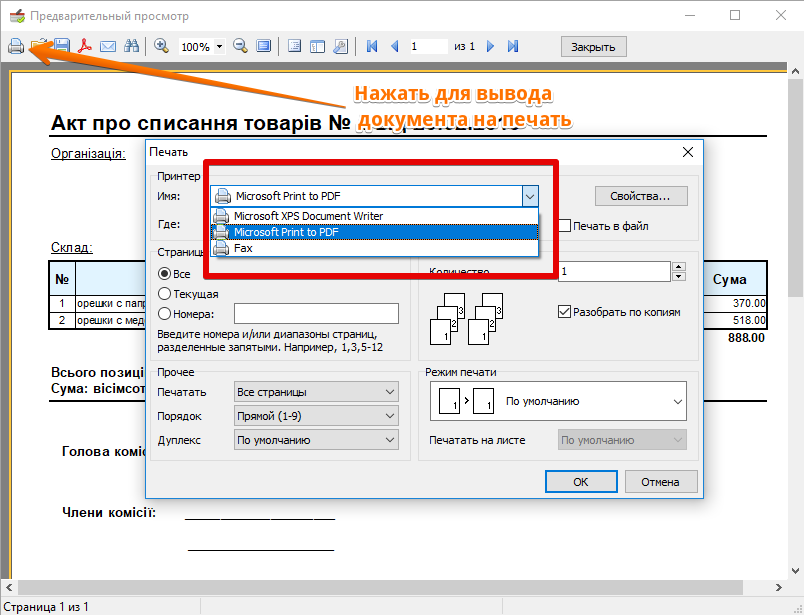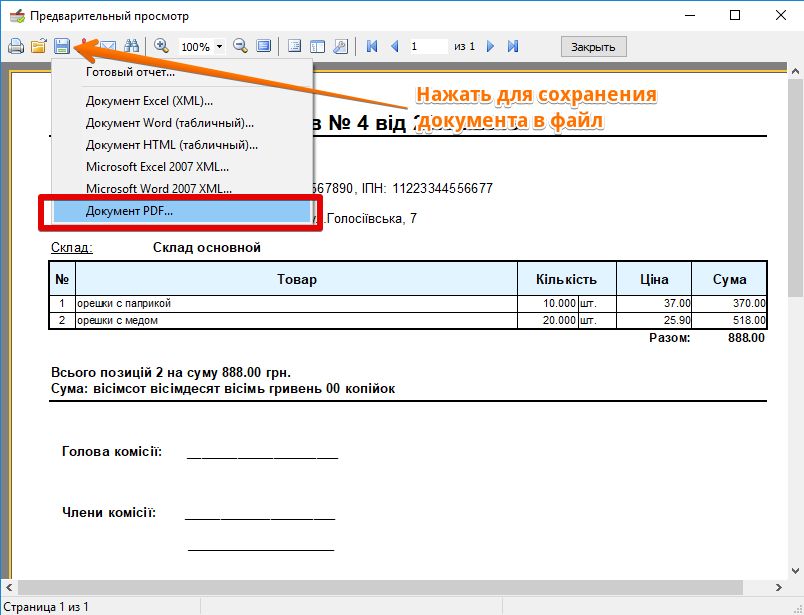Це стара версія документу!
Зміст
Списання товарів
Пункт меню
“Документи”-“Списання товарів”
Для чого використовується
Документ “Списання товарів” призначений для оформлення списання товарів з різних складів, які створені в базі даних.
Документ “Списання товарів” впливає на облік організації в програмі: зменшує кількість товарів на тому складі, з якого списуються товари.
Якщо потрібно не просто списати товари зі складу, а відобразити нестачу в обліку, рекомендується створити контрагента “Списання” і відвантажити відсутні товари на нього за нульовою вартістю/собівартістю/продажною ціною. Детально тут: “Списання товарів за допомогою реалізації товарів”.
Як користуватися
Головний екран журналу Списання товарів виводиться як таблиці з основними атрибутами документів.
Над списком документів міститься додаткова функціональна панель для керування журналом. Більшість функцій цього списку можуть бути викликані за допомогою гарячих клавіш, комбінації яких написані прямо на самих кнопках.
У журналі документів активний документ виділяється вказівником (чорний трикутник у крайньому лівому полі списку документів), але в одному з полів активного документа перебуває курсор (це полі виділено сірим кольором).
Функції у Журналі "Списання товарів"
- Створити - створити новий порожній документ;
- Змінити - змінити активний документ (редагуватиметься активний документ зі списку);
- Копіювати - створити копію активного документа;
- Видалити - помітити документ на видалення;
- Фільтр за датою - використовується для фільтрації документів журналу за потрібним тимчасовим періодом. Після встановлення діапазону дат потрібно натиснути кнопку “Оновити”;
- Оновити – оновити журнал документів. Використовується після встановлення часового періоду для ввімкнення фільтра за датою або для ручного оновлення журналу (наприклад, у випадках, коли були внесені зміни до документів з іншого робочого місця);
- Дерево зв'язків – показує всі документи, пов'язані з активним документом;
- Задіяти для - створити необхідний документ на основі активного документа;
- Відбір - фільтр, який дозволяє відібрати всі документи за вибраним полем журналу (Номер, Сума документа, Партнер, Склад, Організація, Номер вхідного документа, Користувач). Фільтр багаторазовий, дозволяє по черзі відібрати документи за декількома параметрами;
- Вимкнути відбір - повністю скидається фільтр відбору;
- Друк списку - вивести на екран підготовлений для друку Журнал списань.
Під панеллю функций знаходиться Рядок пошуку, за допомогою якого можна легко шукати документи в журналі за будь-якими запитами.
Создание нового списания товаров
После нажатия кнопки “Создать” программа откроет форму для создания нового документа.
Поля “Организация”, “Склад” программа заполняет автоматически, используя реквизиты, с которыми был создан предыдущий документ в программе. В поле “Оператор” подставляется имя активного пользователя (того, кто выполнил вход в программу).
Если поля “Организация”, “Склад” отличаются от тех, что подставила программа, их можно легко изменить. Для этого нужно нажать кнопку […] в конце любого поля и выбрать необходимые данные из соответствующих справочников.
В поле “Склад” указывается склад, с которого производится списание товара.
В поле “Имя товара/услуги” можно вводить: Имя товара, Код товара или Штрихкод.
Также можно выбрать нужные товары из “Справочника Товаров”, щелкнув мышкой на кнопку, помеченную цифрой 1.
В поле “Количество” вводится количество списываемого товара.
Поля “Код”, “Штрихкод” в этом документе являются информационными, они не доступны для редактирования и ввода.
Поле “Примечание” является служебным, и его можно использовать по усмотрению пользователя для упрощения и систематизации учета, а также для связывания первичной (бумажной) документации с программой.
Дополнительные возможности
Функция "На основании"
Используя функцию “На основании” можно напечатать этикетки на списываемый товар (с помощью опции “Печать ценников”) или же создать другой учетный документ, связанный с данным.
Печать документа
Для печати документа на бумаге формата А4 небходимо нажать кнопку “Печать” внизу документа. Программа откроет экран предварительного просмотра документа, где нужно нажать иконку “Печать”, выбрать принтер и нажать “ОК”.
Отправка документа на e-mail
Для того что бы отправить документ по электронной почте, его предварительно нужно сохранить в файл на диск компьютера, а потом прикрепить к письму.
Для этого необходимо нажать кнопку “Печать” (точно так же, как при Печати документа), программа откроет экран предварительного просмотра документа. В этом экране нужно сохранить документ в подходящем формате (мы рекомендуем использовать формат PDF).